Configurare Stato e analisi della relazione
Configurare l'analisi delle relazioni per specificare se si desidera utilizzare i dati di Exchange per informazioni dettagliate avanzate. Puoi inoltre configurare parametri che determinerebbero l'integrità della relazione con il cliente. Queste configurazioni sono supportate solo per i clienti Sales Premium.
- L'analisi delle relazioni di base è disponibili immediatamente in tutte le regioni per gli utenti di Sales Enterprise e non richiede alcuna configurazione.
- L'analisi avanzata delle relazioni è disponibile per gli utenti Sales Premium e solo in regioni specifiche.
- Per i dati di Office 365, la posizione dei dati della tua organizzazione deve trovarsi in una delle seguenti posizioni e non nella posizione del centro dati specifica della tua regione:
- Area geografica globale 1 - EMEA (Austria, Finlandia, Francia, Gran Bretagna, Irlanda, Paesi Bassi)
- Area geografica globale 2 - Asia Pacifico (RAS di Hong Kong, Giappone, Malesia, Singapore, Corea del Sud).
- Area geografica globale 3 - Americhe (Brasile, Cile, Stati Uniti).
Per ulteriori informazioni sulle posizioni dei data center, vedi Posizioni dei data center.
Requisiti di licenza e ruoli
| Tipo di requisito | Devi avere |
|---|---|
| Licenza | Dynamics 365 Sales Premium Ulteriori informazioni: Prezzi di Dynamics 365 Sales |
| Ruoli di sicurezza | Amministratore sistema Maggiori informazioni: Ruoli di sicurezza predefiniti per Sales |
Importante
Questa funzione ha lo scopo di aiutare i venditori o i responsabili delle vendite a migliorare le prestazioni del proprio team. Questa funzionalità non è stata ideata, e non deve essere utilizzata, per prendere decisioni relative all'impiego di un dipendente o di un gruppo di dipendenti, tra cui retribuzione, premi, anzianità o altri diritti. I clienti sono i soli responsabili dell'utilizzo di Dynamics 365, di questa funzionalità e di eventuali funzionalità o servizi associati in conformità con tutte le leggi applicabili, tra cui quelle relative all'accesso dei dati di analisi di singoli dipendenti e al monitoraggio, alla registrazione e all'archiviazione delle comunicazioni con gli utenti. Ciò include la notifica adeguata agli utenti della possibilità che le comunicazioni con gli agenti siano monitorate, registrate o archiviate e, come richiesto dalle leggi applicabili, l'ottenimento del loro consenso prima di utilizzare la funzionalità con gli stessi. I clienti sono incoraggiati a implementare un meccanismo che informi gli agenti del possibile monitoraggio, registrazione o archiviazione delle loro comunicazioni con gli utenti.
Prerequisito
Configurare Analisi relazione
Vai a all'area di modifica dell'app Hub delle vendite nell'angolo inferiore sinistro della pagina, quindi seleziona Impostazioni di Sales Insights.
In Informazioni dettagliate della relazione, seleziona Analisi e integrità.
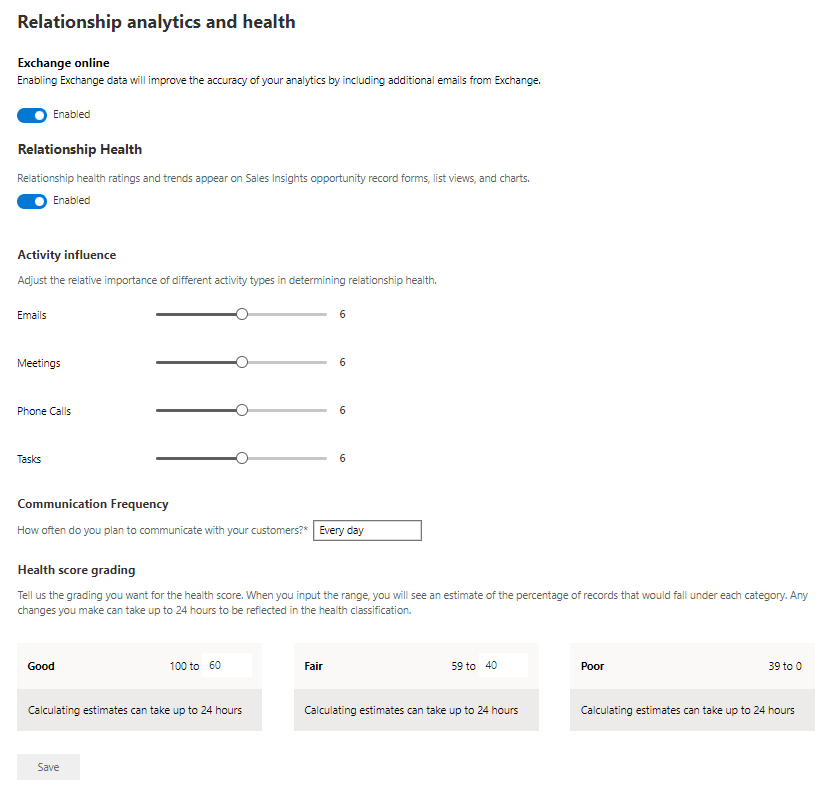 Quando abiliti la funzionalità di analisi delle relazioni, viene abilitata automaticamente l'integrazione di Exchange. Tuttavia, l'integrazione non funzionerà finché l'amministratore di Microsoft 365 fornisce il consenso affinché Dynamics 365 raccolga i dati.
Quando abiliti la funzionalità di analisi delle relazioni, viene abilitata automaticamente l'integrazione di Exchange. Tuttavia, l'integrazione non funzionerà finché l'amministratore di Microsoft 365 fornisce il consenso affinché Dynamics 365 raccolga i dati.Disattivare Exchange Online se non desideri includere le e-mail e le riunioni da Exchange Online nei calcoli e nelle analisi dei KPI. In questo caso, l'analisi delle relazioni verrà generata dalle e-mail e dai dati archiviati in Dynamics 365.
Per mostrare il punteggio di integrità della relazione in opportunità, visualizzazioni e grafici, abilita Integrità della relazione.
Nota
Puoi disattivare questa opzione se non vuoi mostrare il punteggio. Tuttavia, i dati sull'integrità rilevanti vengono ancora raccolti.

In Influenza impegno, regola i dispositivi di scorrimento in base all'importanza relativa delle attività comuni nel calcolo del punteggio dell'integrità della relazione.
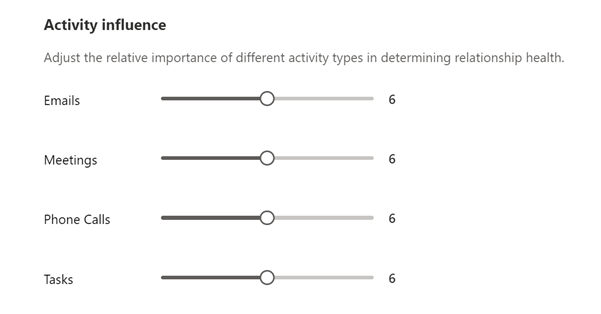
In Frequenza comunicazioni, seleziona la frequenza con cui la tua organizzazione prevede che i team di vendita comunichino con i clienti.
Il valore che selezioni influenza l'aspettativa di comunicazioni frequenti più recenti nel punteggio dello stato. Una comunicazione meno frequente riduce le aspettative. Una comunicazione più frequente le aumenta.
In Classificazione punteggio integrità, imposta l'intervallo dei punteggi sull'integrità per classificare le opportunità. Per modificare i valori predefiniti, punta al valore minimo nell'intervallo e seleziona la freccia su o giù o digita un nuovo valore.
Quando viene calcolato il punteggio di integrità, le opportunità nella pipeline dell'organizzazione vengono classificate come Buone, Discrete o Scarse, in base agli intervalli definiti. La stima può richiedere fino a 24 ore.
Se modifichi il valore minimo di una valutazione, il valore massimo della valutazione adiacente viene modificato automaticamente. Ad esempio, se modifichi il valore minimo per Buono su 50, il valore massimo per Discreto cambia in 49.
Seleziona Salva. Analisi relazione viene ora configurata per l'organizzazione.
Per ulteriori informazioni su come visualizzare l'analisi, vedi Utilizzare Analisi relazione per la raccolta degli indicatori KPI.
Non riesci a trovare le opzioni nella tua app?
Le possibilità sono tre:
- Non hai la licenza o il ruolo necessari. Consulta la sezione Requisiti di licenza e ruolo nella parte superiore di questa pagina.
- L'amministratore non ha attivato la funzionalità.
- L'organizzazione utilizza un'app personalizzata. Rivolgiti all'amministratore per verificare i passaggi esatti. I passaggi descritti in questo articolo sono specifici per le app Hub delle vendite e Sales Professional predefinite.
Informazioni correlate
Utenti del sistema e dell'applicazione a cui è possibile eseguire il push dei dati Dataverse
Aggiungi widget Intelligenza delle relazioni a moduli personalizzati
Sales insights e privacy
Visualizzare ed esportare i dati KPI